Γνωρίζατε ότι μπορείτε να προσαρμόσετε όχι μόνο τον προσανατολισμό της οθόνης, αλλά και την κλιμάκωση του κειμένου, των εικονιδίων και άλλων γραφικών που εμφανίζονται στην οθόνη του συστήματός σας; Αυτή η κλιμάκωση ονομάζεται Dots Per Inch (DPI) που επιτρέπει στους χρήστες να ορίζουν τις προσαρμογές DPI εκτός από τη συνιστώμενη τιμή σύμφωνα με τις απαιτήσεις τους. Αυτό μπορεί να είναι πολύ χρήσιμο εάν κάποιος προγραμματιστής δοκιμάζει κάποιο λογισμικό με διαφορετικούς τύπους εικονιδίων, κειμένων κ.λπ. Γενικά, η κλίμακα DPI ρυθμίζεται αυτόματα από τα Windows για εσάς, η οποία κυμαίνεται μεταξύ 96-125 dpi. Η πραγματοποίηση αλλαγών στο επίπεδο κλιμάκωσης DPI είτε θα αυξήσει είτε θα μειώσει το μέγεθος των κειμένων, των εικονιδίων κ.λπ. από το συνιστώμενο κανονικό επίπεδο κλιμάκωσης. Υπάρχει μια επιλογή προσαρμογής του επιπέδου κλιμάκωσης DPI στο λειτουργικό σύστημα Windows. Σε αυτό το άρθρο, ας δούμε πώς μπορείτε να προσαρμόσετε το επίπεδο κλιμάκωσης DPI στο σύστημά σας Windows 11.
Μέθοδος 1: Προσαρμόστε το επίπεδο κλιμάκωσης DPI μέσω της εφαρμογής Ρυθμίσεις
Βήμα 1: Ανοίξτε την εφαρμογή Ρυθμίσεις
Τύπος Windows πλήκτρο στο πληκτρολόγιό σας.
Στη συνέχεια, πληκτρολογήστε Ρυθμίσεις και επιλέξτε Ρυθμίσεις εφαρμογή από τα αποτελέσματα αναζήτησης όπως φαίνεται παρακάτω.

Βήμα 2: Στην εφαρμογή Ρυθμίσεις
Κάντε κλικ Σύστημα στο αριστερό παράθυρο του παραθύρου.
Στη συνέχεια, κάντε κλικ Απεικόνιση στη δεξιά πλευρά όπως φαίνεται στο παρακάτω στιγμιότυπο οθόνης.

Βήμα 3: Στη σελίδα Εμφάνιση
Κάντε κύλιση προς τα κάτω στη σελίδα και μεταβείτε στο Κλίμακα & Διάταξη Ενότητα.
Κάντε κλικ στο αναπτυσσόμενο κουμπί που λέει 125% (Συνιστάται) στην επιλογή Κλίμακα, η οποία ορίζεται από προεπιλογή από τα Windows.
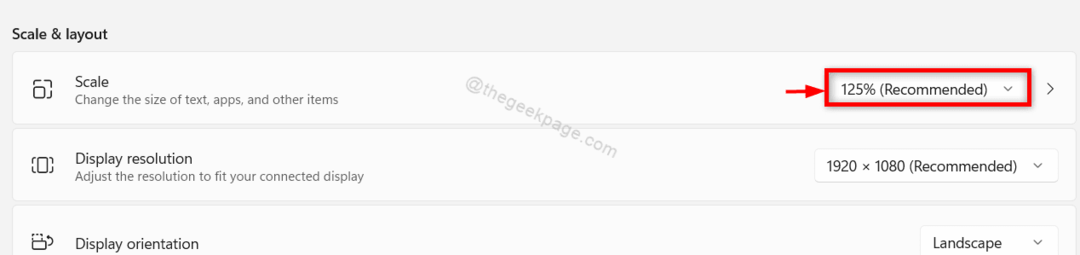
Βήμα 4: Στη συνέχεια, επιλέξτε οποιοδήποτε από τα επίπεδα κλιμάκωσης από την αναπτυσσόμενη λίστα όπως φαίνεται παρακάτω.
Εάν επιλέξετε περισσότερο ή λιγότερο από 125%, τότε όλα τα κείμενα, τα εικονίδια θα αυξηθούν ή θα μειωθούν σε μέγεθος από το κανονικό αντίστοιχα.
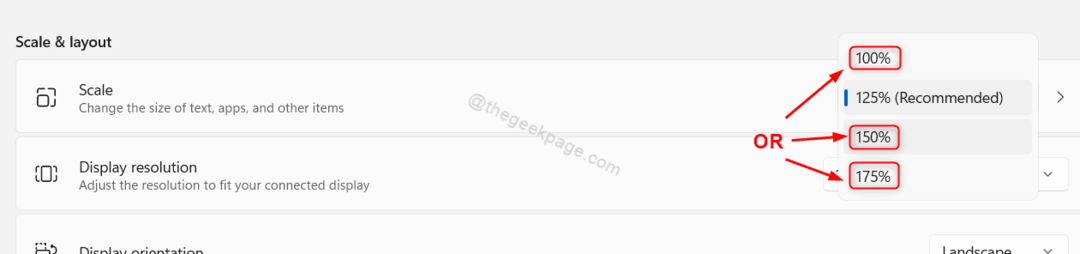
Στη συνέχεια, Κλείστε το παράθυρο ρυθμίσεων.
Αυτός είναι ο τρόπος με τον οποίο μπορείτε να αλλάξετε το επίπεδο κλιμάκωσης DPI στο σύστημά σας Windows 11.
Μέθοδος 2: Προσαρμόστε το επίπεδο προσαρμοσμένης κλίμακας DPI από την επιφάνεια εργασίας
Βήμα 1: Μεταβείτε στην επιφάνεια εργασίας
Τύπος Win + D πλήκτρα μαζί στο πληκτρολόγιό σας.
Στη συνέχεια, κάντε δεξί κλικ στην επιφάνεια εργασίας.
Επιλέγω ρεείναι το παιχνίδιΡυθμίσεις από το μενού περιβάλλοντος όπως φαίνεται στην παρακάτω εικόνα.
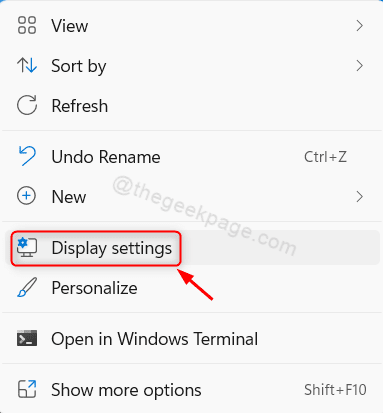
Βήμα 2: Στη σελίδα ρυθμίσεων εμφάνισης
Κάντε κλικ στο Κλίμακα επιλογή στην ενότητα Κλίμακα και διάταξη.
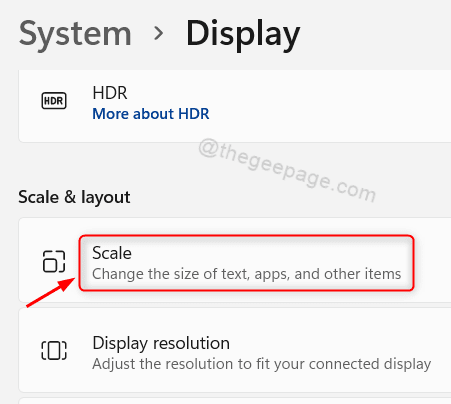
Βήμα 3: Στη σελίδα Προσαρμοσμένη κλιμάκωση
Κάνε κλικ στο Προσαρμοσμένη κλιμάκωση και εισαγάγετε την τιμή μεταξύ 100 και 500 (δεν συνιστάται).
Στη συνέχεια, κάντε κλικ στο κουμπί Tick για να το ρυθμίσετε όπως φαίνεται παρακάτω.
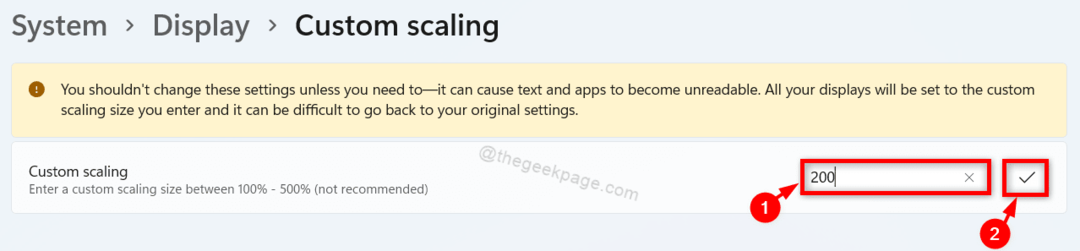
Μόλις τελειώσετε, πρέπει να αποσυνδεθείτε και να συνδεθείτε ξανά στον φορητό υπολογιστή σας για να δείτε τις αλλαγές.
ΣΗΜΕΙΩΣΗ:- Συνιστούμε ανεπιφύλακτα να μην δοκιμάσετε τιμή μεγαλύτερη από 200% που μπορεί να κάνει τα κείμενα, τα εικονίδια δυσανάγνωστα και να δυσκολεύει την επιστροφή στις αρχικές ρυθμίσεις.
Αυτά είναι όλα παιδιά!
Ελπίζω να σας άρεσε αυτό το άρθρο και να το βρήκατε κατατοπιστικό.
Αφήστε μας τα σχόλια παρακάτω για να μας ενημερώσετε.
Ευχαριστούμε που το διαβάσατε!